-
![]() Windows向けデータ復旧
Windows向けデータ復旧
- Data Recovery Wizard Free購入ダウンロード
- Data Recovery Wizard Pro 購入ダウンロード
- Data Recovery Wizard WinPE購入ダウンロード
- Partition Recovery購入ダウンロード
- Email Recovery Wizard購入ダウンロード
- おまかせデータ復旧サービス
主な内容:
![]() 受賞とレビュー
受賞とレビュー
概要:
自分で誤って.dllファイルを削除したのか。.dllファイルが失った心当たりがないのか。.dllが見つからないため、プログラムをどうしても開けないだろう。この記事では、.dllがなく、アプリケーションを開けない問題を解決できる複数の方法を紹介します。それら解決方法の手順に従って、問題を解決しよう。
.dll(Dynamic Link Library、ダイナミックリンクライブラリ) は、Windowsオペレーティングシステムで使用される共有ライブラリファイルの一種です。複数のプログラムが同じ機能を共有できるようにするためのファイル形式であり、主にWindowsアプリケーションの実行時に使用されます。
🧑💻:ゲームをプレイしている最中に、突然ゲームのプロセスが予期せず終了し、その後再起動しようとすると「.dllが見つからないため、コードの実行を続行できません。プログラムを再インストールすると、この問題を解決できる可能性があります。」というエラーが表示されてしまいました。本当に困っています。失われた.dllファイルを復元する方法はありませんか? どうか助けてください!

実は、「.dllファイルの紛失」は多くのユーザーが直面する一般的な問題のひとつであり、Microsoft コミュニティでも頻繁に話題に上がっています。
そもそも DLL(Dynamic Link Library) とは、Windows上で動作するさまざまなアプリケーションが共通して利用するプログラムファイルのことです。アプリが必要に応じてメモリ上に呼び出すことで、機能を共有し、効率的に動作する仕組みになっています。そのため、DLLファイルが失われると、アプリケーションが正常に動作しなくなる ことがあります。
この問題を解決するために、失われた.dllファイルを復元する7つの対処法を紹介します。
解決方法を修復する前に、dll 見つからないエラーを発生する原因を明らかにしたほうがいいと思います。
dll 見つからないエラーを修復する方法が色々があります。エラーが発生したら、まずPCを再起動しましょう。役に立たない場合は、問題を解決するため、次の対処法を参考してください。
簡単かつ効率的に.dllファイルを取り戻したい方には、強力的なデータ復旧ソフト - EaseUS Data Recovery Wizardをお薦めします。そのソフトは、Windows10/8/7でも利用できて、ffmpeg.dll 、[email protected]、 nw_elf.dllなどの.dllファイルを簡単に復元できて、絶対賢い選択です。
今すぐ無料ダウンロードし、以下の操作手順に従い、.dllファイルの復元を行いましょう。
.dllファイルを取り戻せる操作手順:
ステップ1.場所の選択
ソフトを実行してください。最初画面で復元したいファイルの元場所(例えE:)あるいは特定の場所を選択して「紛失データの検索」をクリックしてください。そうすると選んだディスクのスキャンを始めます。

ステップ2.スキャンとファイルの選択
スキャンが終わったら、メニューで「フォルダ」あるいは「種類」をクリックしてください。そして、展開されたリストでファイルのフォルダまたは種類を選択してください。ファイル名が知っている場合は、直接に検索することもできます。
※フィルターを利用し、もっと便利に目標のファイルを探せます。

(復元したいファイルを素早く確認し、プレビューすることができます。)
ステップ3.復旧場所を選んでリカバリー
復元したいファイルを選択してから「復元」をクリックしてください。選択されたファイルの保存場所を指定して復元を終えます。
※ファイルの上書きを避けるため、復元されたファイルを元場所と異なるディスクで保存しなければなりませんので注意してください。

そして、目標.dllファイルを指定なフォルダにリカバリーし、パソコンを再起動してから、アプリケーションを正常に起動できるようになります。
ヒント:このソフトは、.dllファイルだけではなく、画像、動画、ミュージックなど、すべてパソコン/USBメモリ/SDカードなどから失われたデータを復元できます。
.dllが見つからないエラーが発生した場合、壊れた.dllファイルを置き換えるために、Webサイトから.dllファイルをダウンロードすることをやめたほうがいいと思います。ダウンロードしたdllファイルは、アプリーケーションを正常に動作させない可能性があります。.dllファイルをすでにダウンロードした場合は、.dllファイルを削除してください。
1.Windowsを検索でCMDを入力し、コマンドプロンプトを実行します。
2.sfc /scannow を入力してから、エンターキーを押します。
3.スキャンプロセスが終わったらパソコンに復元してください。
プロセスが終わったら、パソコンを再起動する必要があります。
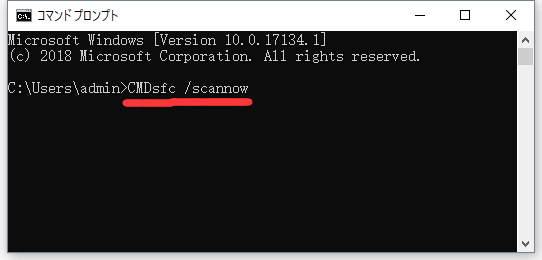
1.Windowsを検索でCMDを入力し、コマンドプロンプトを実行します。
2.DISM /Online /Cleanup-Image /RestoreHealthを入力してから、エンターキーを押します。
3.プロセスが終わるまでしばらく待ってから、復元します。
このプロセスは、十分くらいかかりますので、気長に待ってください。
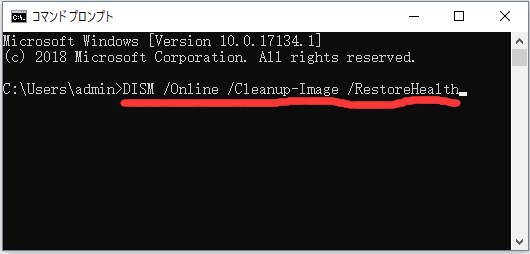
偶に、ウイルス感染でdllファイルが見つからないというエラーは発生する可能性があります。したがって、ウイルス対策ソフトを使って、システムをスキャンして、ウイルスを削除します。一方、ウイルス対策ソフトは、たまに、.dllファイルを異常なファイルだとして検出してしまう可能性があります。ウイルス対策ソフト誤検知が発生したら、ウイルス対策ソフトで確認してください。
ゴミ箱を空にしなかった場合は、誤って削除したファイルが見つけられます。ゴミ箱を空にした場合は、上記対処1の高機能データ復元ソフト- EaseUS Data Recovery Wizard を利用し、ゴミ箱のデータを復元します。それによって、.dllファイルを探します。
.dllエラーがレジストリまたはシステム構成の変更という2つ原因によって引き起こされました。ということで、システムの復元を使用して最近のシステム変更を元に戻します。ただし、システムの復元はWindowsのある時点の状態に戻すので、その時点以降に作成したファイルやデータが消失されます。なので、この方法を慎重に使ってください。
操作手順:
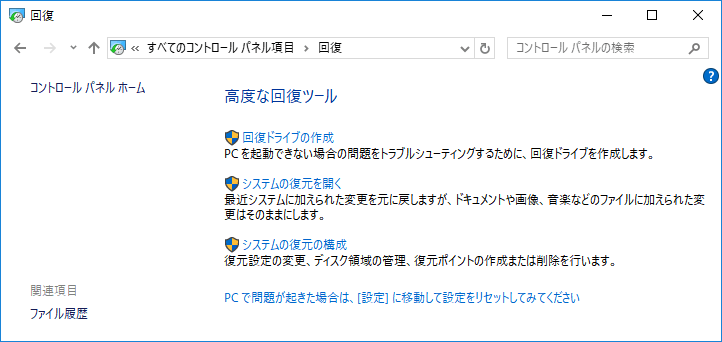
利用可能なWindows更新プログラムをインストールすると、分散.dllファイルを置換または更新することができます。dllエラーを修正することが可能です。
操作手順
この記事では、.dllの定義、エラーが発生する原因及びエラーが発生する6つ対処法を紹介しました。ユーザー様は、お好きな方法を試してdllファイルを取り戻せましょう。その中で、データ復元ソフト- EaseUS Data Recovery Wizard を利用するとき、もし何かご不明なところがあれば、日本語対応サポートセンター([email protected])に連絡して解決可能です。また、今回の.dllファイルの紛失事件を通じて、今後データを守るために、日常で定期的にデータバックアップをしたほうがいいだと思います。
A1: まずはエラーで表示された.dllファイルの名前を確認してください。その後、以下の方法を試してみましょう:
パソコンを再起動 して、問題が解決するか試す。
ソフトウェアを再インストール して、必要な.dllが正しくインストールされるか確認する。
Windows Updateを実行 し、最新の更新プログラムを適用する。
A2: 推奨しません!
インターネット上で配布されている.dllファイルは、ウイルスやマルウェアが仕込まれている可能性があります。安全な方法として、以下を試してください:
公式サイトから必要なランタイムを入手(例:「Visual C++ 再頒布可能パッケージ」、「DirectX」、「.NET Framework」など)。
該当のソフトウェアを再インストール して、正しい.dllを取得する。
誤って消去してしまったファイルをはじめ、様々な問題や状況でもデータを簡単に復元することができます。強力な復元エンジンで高い復元率を実現、他のソフトでは復元できないファイルも復元可能です。
もっと見るEaseus Data Recovery Wizard Freeの機能は強い。無料版が2GBの復元容量制限があるが、ほとんどのユーザーはほんの一部特定なデータ(間違って削除したフォルダとか)のみを復元したいので十分!
もっと見る...このように、フリーソフトながら、高機能かつ確実なファイル・フォルダ復活ツールとして、EASEUS Data Recovery Wizardの利用価値が高い。
もっと見る